4. 어레인지먼트 뷰 (Arrangement View)

상단을 두번 누르면 fit to screen. 화면에 구성요소들이 알맞게 배치된다.

우측에 Set을 눌러서 마커를 추가해줄 수 있다. (또는 Scrub area, 숫자 바로 밑 공간에서 우클릭)
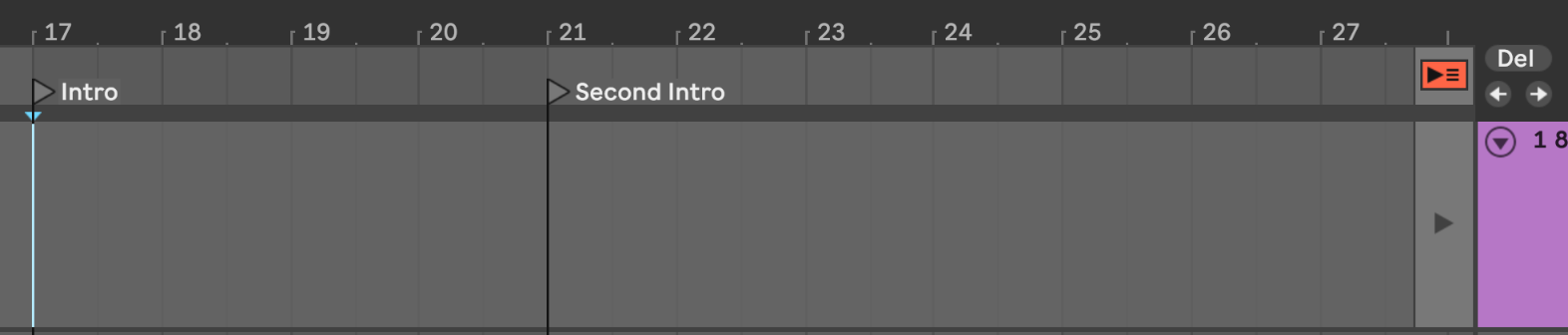
이렇게 마커를 활용할 수 있고, 우측에 좌 우 토글로 로케이터 간에 이동을 할 수 있다.
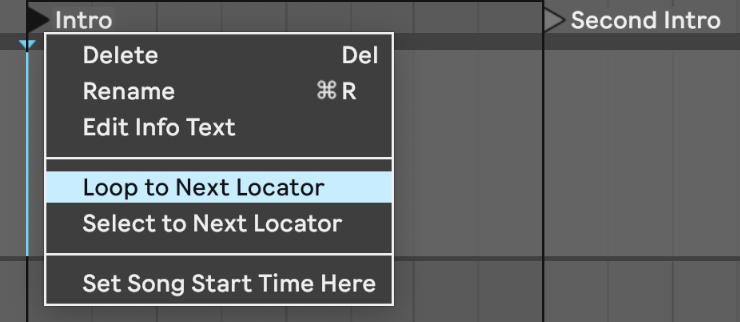
로케이터를 우클릭 해주면, 다음 로케이터까지 루프를 형성해줄 수 있다.
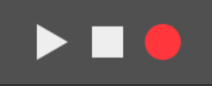
상단에 Transport에서 Shift를 누른 채로 녹음 버튼을 누르면, 바로 녹음이 시작되는 것이 아니라, 녹음 대기상태가 된다. 이 상태에서 재생을 누르면, 카운트 인 설정에 맞춰 카운트가 세지고 바로 녹음이 시작된다.
Live의 가장 좋은 점 중 하나는 모든 오디오를 압축되지 않은 새로운 오디오 파일을 생성해서 녹음하지 않기 때문에 컴퓨터에서 많은 저장 공간과 리소스를 차지하지 않는다.
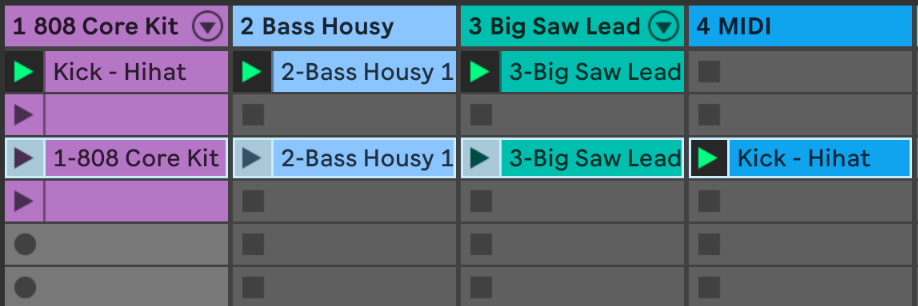
세션 뷰에 있는 클립들을 선택, 다중선택해서 드래그 한 채로 Tab->arrangement view에 드랍 다운해줄 수 있다. ( 그 반대도 가능: Arrangement view에 있는 클립을 드래그해서 세션 뷰에 드랍.)
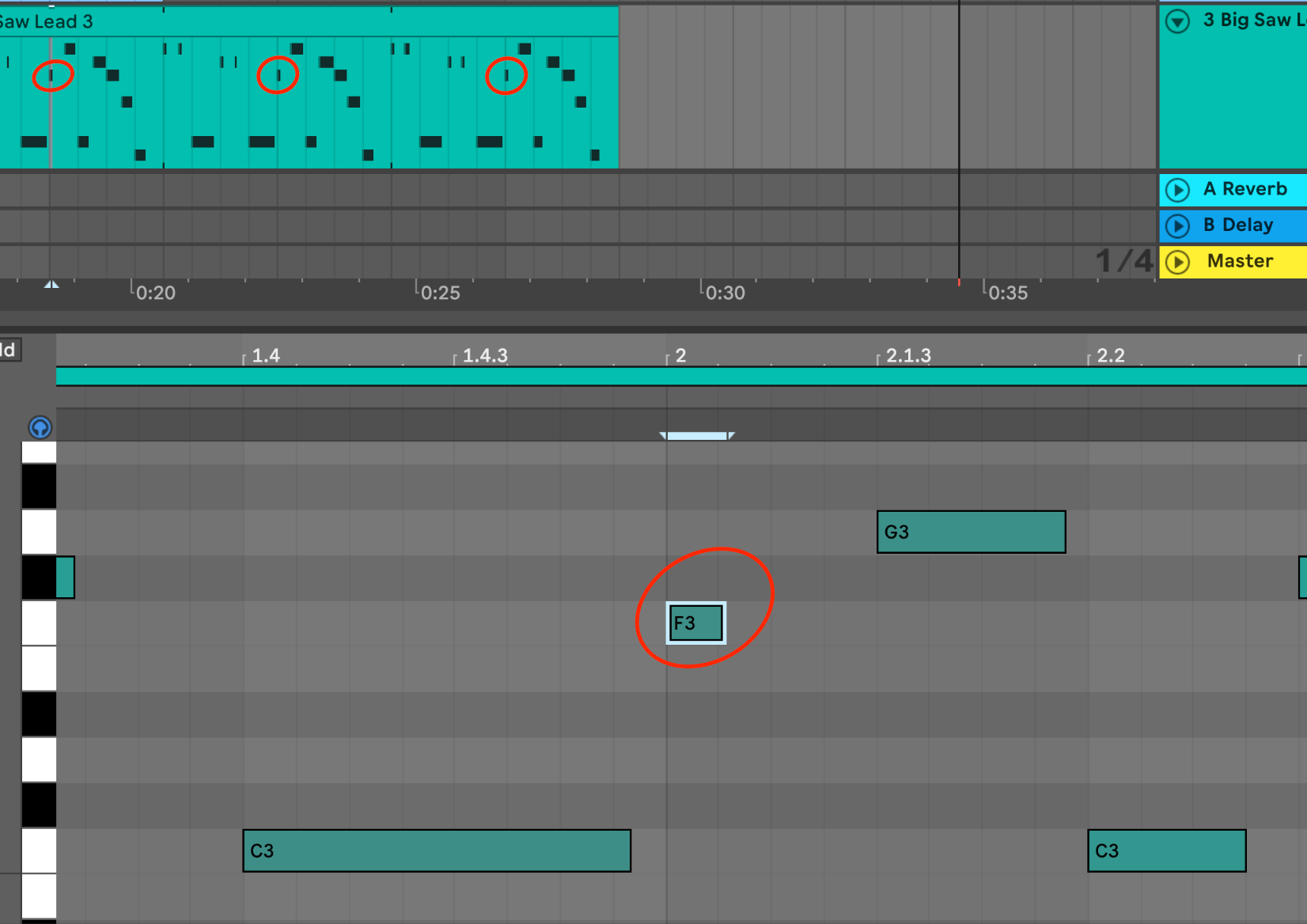
클립에 끝 부분을 늘려서 Loop 시킬 때 유의할 점이 있다. 이렇게 클립의 끝 부분을 잡아당겨 Loop된 클립은 피아노롤에서 음을 바꾸면, 그 바꾼 것이 모든 루프에 적용된다. 만약 계속 반복되다가, 마지막에만 Improvision을 주고 싶어서 변화를 주었는데, 그게 앞에 있는 클립에도 모두 적용되어 버리는 것이다.

이를 방지하기 위해 각 부분을 Cmd E로 잘라주는 게 좋다. 이렇게 해주면 이 클립들은 Loop라는 하나의 그룹에서 벗어나, 독립적인 하나의 클립이 된다. 여기서 이 4개 중 하나의 클립에 어떠한 변화를 주어도, 다른 클립에는 영향을 미치지 않는다.